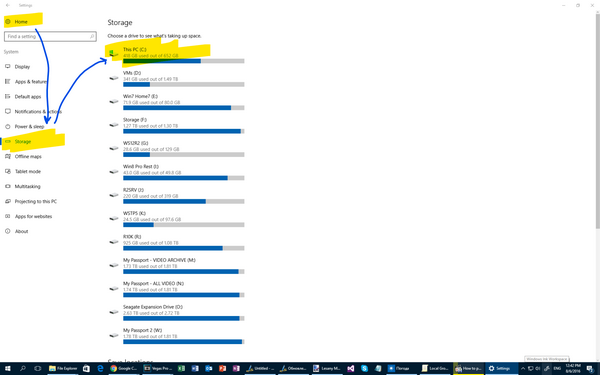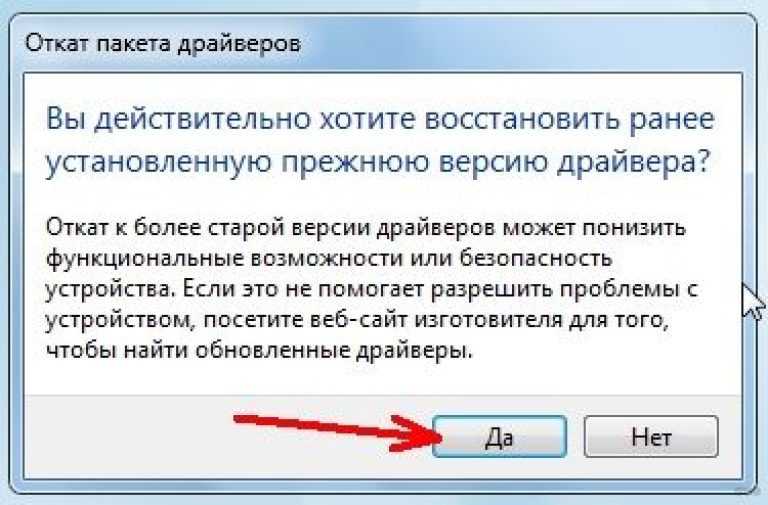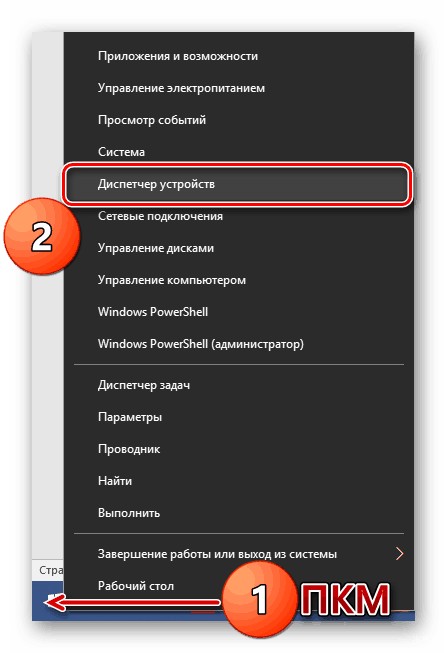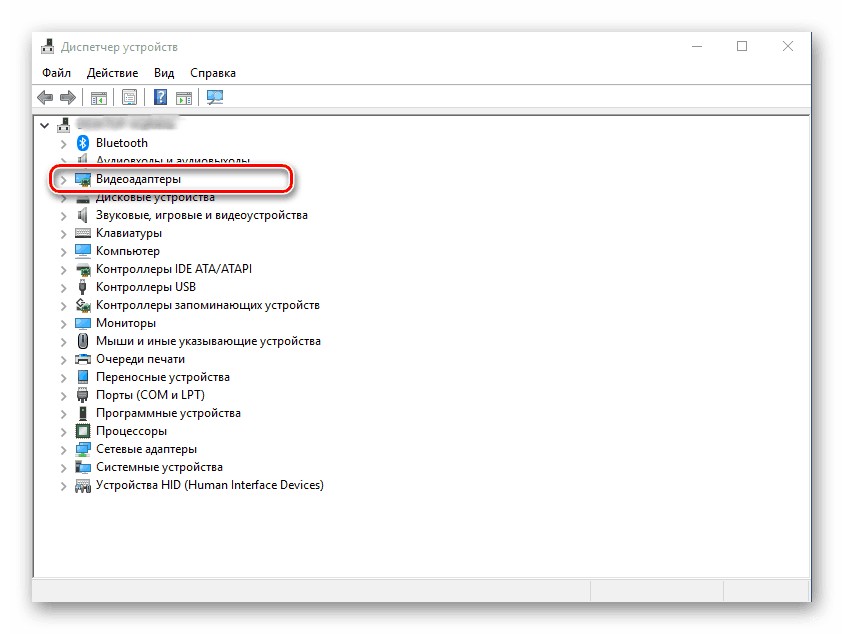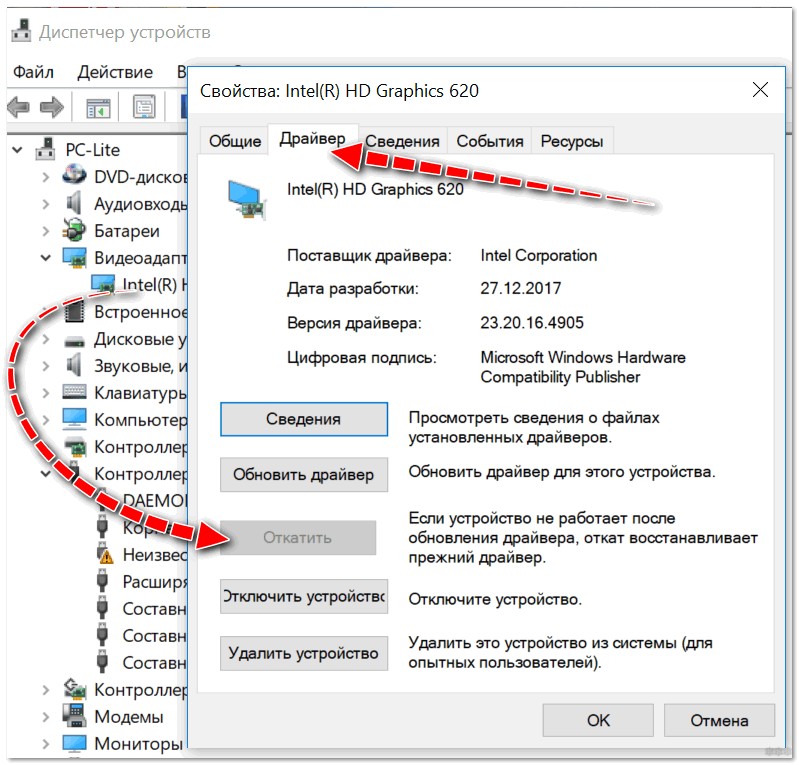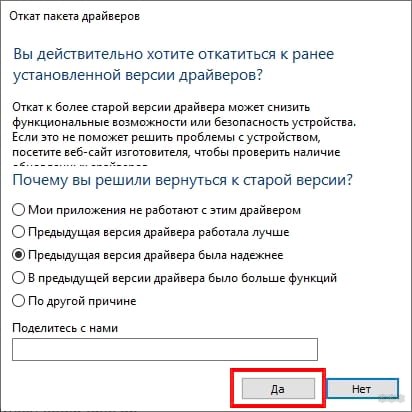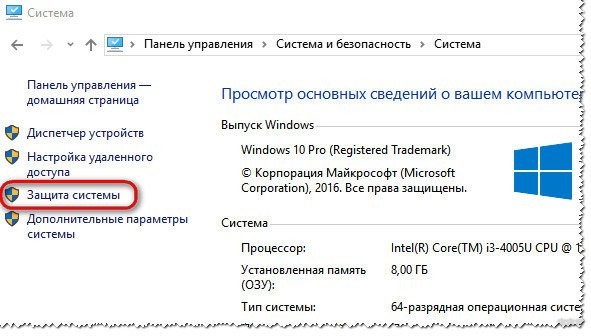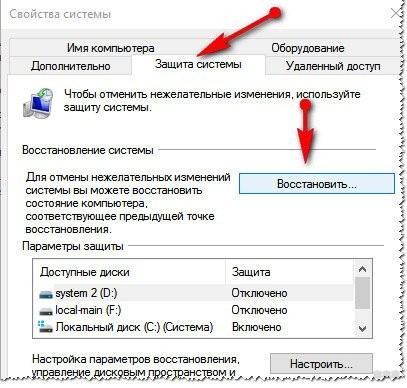что значит откат драйвера
Восстановление старого рабочего драйвера: откат к предыдущей версии

При поиске и обновлении драйверов, бывает так, что новый драйвер начинает работать нестабильно: вызывает конфликты, ошибки, некорректно выполняет некоторые функции и т.д.
В этом случае рекомендуется откатиться на старый предыдущий драйвер, который до этого работал в нормальном режиме. Отмечу, что даже если вы не сделали 👉 бэкап драйверов (или 👉 точки восстановления в Windows) — все равно, в большинстве случаев, можно все восстановить (т.к. Windows не удаляет старый драйвер, и он остается в списке доступных на ПК).
В этой статье покажу на нескольких примерах, как это можно сделать. 👌
Способы восстановить старый драйвер
Через диспетчер устройств
Вариант №1
Через 👉 диспетчер устройств можно откатить драйвер двумя способами. Первый мне нравится тем, что при откате вы сможете вручную выбрать ту версию драйвера, которая вам нужна. Покажу на примере, как можно восстановить старый рабочий драйвер на видеокарту. И так.
Сначала открываем 👉 диспетчер устройств. Для этого зайдите в 👉 панель управления, введите в поиск «устройств» и среди найденных результатов будет ссылка на нужный диспетчер (см. скриншот ниже 👇).
Открываем диспетчер устройств из панели управления
Далее найдите в списке устройство, для которого нужно восстановить драйвер. Затем щелкните по нему правой кнопкой мышки и в меню выберите функцию «Обновить драйвер» (как на примере ниже 👇).
После чего появиться меню с выбором: произвести автоматический поиск или вручную на этом ПК. Выбираем второй вариант (см. пример ниже 👇).
Поиск драйверов на этом ПК
Далее Windows предложит указать место на диске. Вместо указания, сразу же нажмите вариант «Выбрать драйвер из списка доступных драйверов на компьютере» (см. скриншот ниже 👇).
Выбор драйвера из доступных на ПК
Выбираем из списка, ориентируясь по дате и версии
Всё! 😉
Экран должен моргнуть, а после чего увидите сообщение об успешном (или не успешном) завершении операции. Пример представлен ниже. 👇
Система Windows успешно обновила драйвера!
Вариант №2
Свойства (ПКМ по любому из устройств)
Отмечу, что она не всегда бывает активной (даже если вы недавно обновляли драйвер). Поэтому, рекомендую сначала пробовать первый вариант отката (описанный выше), а затем этот.
Откатить драйвер (если устройство не работает после обновления)
С помощью восстановления системы
Как посмотреть, есть ли точки восстановления и запустить восстановление системы:
Защита системы / Windows 10
Вкладка «Защита системы»

С помощью спец. утилит для бэкапа драйверов
Не мог не отметить и этот способ в данной статье. 😉
Правда, для того чтобы им воспользоваться, необходимо заранее сделать бэкап (возможно, кому-то способ пригодится на будущее).
Суть работы примерно следующая:
В качестве примера. Создание бэкапа драйверов в Double Driver
В качестве примера: восстановить всё!

Мир текстов Интернета
По-простому, драйвер — это такое виртуальное устройство, которое необходимо для управлением той или иной системной функцией. Если ещё проще, то драйвер — это такой моторчик, без которого не будет работать ни звук, ни видео, короче — НИЧЕГО! Надеюсь, понятно объяснил. Идем дальше.
Переустановка драйвера — дело тонкое и справиться с этим делом с первого раза очень проблематично. Но зная это, разработчики операционной системы сделали функцию ОТКАТА драйвера. Что это значит?
Откат — это возвращение старого драйвера. Вы можете спросить: «а зачем мне возвращать на место старый драйвер, если мне нужен именно новый?» А вот для чего. Дело в том, что драйвера постоянно обновляются, в отличие от большинства узлов вашей системы. И когда вы установите новый драйвер, например, на видеокарту, то этот драйвер может просто не работать. Вот для этого и нужен откат — чтобы вернуть систему в рабочее состояние!
Как сделать откат? Да очень просто: смотрим.
Выполняем следующий алгоритм: «Пуск» — «Панель управления» — «Система». Можно сделать и проще: ПРАВОЙ кнопкой мышки щелкаем на значке «Мой компьютер» и в открывшемся меню выбираем пункт «Свойства». И в том и в другом случае далее кликаем на вкладыш «Оборудование» — «Диспетчер устройств».
А дальше все просто: кликаем на «крестик» у того устройства, драйвер которого необходимо откатить (например, аудио). Далее, наведите курсор на устройство и кликните по нему ПРАВОЙ кнопкой мышки. Откроется контекстное меню, в котором выбираем пункт «Свойства». Дальше идем на вкладыш «Драйвера» и жмем на кнопку «Откатить». Всё: драйвер будет возвращен обратно и система начнет работать в оптимальном режиме.
Напоследок совет: никогда не переустанавливайте драйвера без надобности! Если система работает нормально, то новый драйвер вам ни к чему. Так вы избежите ненужных проблем.
Советы по откату драйверов давал копирайтер — dzummer.
Как откатить драйвера на Windows
Можно ли вернуть старый драйвер, если после его обновления что-то пошло не так? Да, откатить драйвера на Windows вполне возможно.
Как это не парадоксально, но довольно часто после обновления драйверов оборудования (звуковой карты, видеоадаптера, и др.)компьютер начинает барахлить или вовсе не загружается. Если такое произошло, то необходимо попытаться откатить всю систему (точка восстановления) или только установленный драйвер.
Не всегда новейший драйвер хорошо работает с системой. Это не значит, что он плохой, просто любая система реагирует на что-то новое по-разному. Этот процесс очень похож на прием человеком лекарственного препарата. Одними препарат хорошо воспринимается, а у других начинаются аллергические реакции. Поэтому необходимо быть готовыми к тому, что ваша система начнет «брыкаться» и постараться минимизировать не запланированные последствия.
Любой начинающий пользователь перед любыми изменениями системы (установка или удаление игры, программы или драйвера) должен обязательно создать точку восстановления. Тогда вы всегда сможете откатить систему и отменить изменения, которые привели к не желательным последствиям.
Но что делать, если ты сначала установил или обновил драйвер и только потом вспомнил, что не создал точку восстановления? И как назло, новый драйвер дал сбой.
Как можно вернуть старые драйвера на Windows
Рассматривать откат драйверов мы будем на примере операционной системы Windows 10, но все то же самое можно проделать и в других системах Windows.
Практически во всех операционных системах Windows предусмотрен метод отката драйверов, т.е. возврат к предыдущей версии драйвера без установки дополнительных программ. Этот метод встроен в саму операционную систему в диспетчере устройств.
О том, как откатить драйвер в более ранних версиях Windows, смотрите статью
Возвращаем драйвера при помощи диспетчера устройств
Если вы недавно обновили драйвер, то у вас будет активна кнопка «Откатить драйвер».
У меня эта кнопка не активна, т.к. драйвер обновлялся давно и новых пока нет. Жмете эту кнопку и у вас появится предупреждение.
Выберите подходящий ответ и нажмите кнопку «Да». Если выберите ответ «По другой причине», то ниже, в графе «Поделитесь с нами», укажите напишите свою причину.
После этого новый драйвер будет удален, а вместо него вернется предыдущая версия драйвера или будет установлен универсальный системный драйвер. В таком случае вам придется опять устанавливать драйвер, но более ранней версии, чем тот, который вы только что удалили.
Если у вас имеется диск с драйверами, то можете воспользоваться кнопкой «Удалить» и после перезагрузки установить драйвер с диска.
Ручная установка предыдущей версии драйвера
Если кнопка «Откатить драйвер» не активна, но вам необходимо его удалить, то следует поступить следующим образом.
Приготовьте драйвер нужной вам версии. Можете скачать его с официального сайта производителя.
Версию драйвера, который установлен на вашем устройстве в данный момент, вы можете посмотреть через те же свойства на вкладке «Драйвер».
Там же будет указана, и дата его выпуска, и название оборудования.
После этого, открыть список оборудования и кликнуть правой кнопкой мыши по названию оборудования, и выбрать из списка пункт «Удалить».
В появившемся окошке отметить пункт (установить галочку) «Удалить программы драйверов для этого устройства».
После удаления устройства, а удалено будет именно устройство со всеми установленными ранее драйверами, необходимо перезагрузить компьютер.
Если устройство не очень новое, а система наоборот, новая, то скорее всего драйвер (пусть и не самый новый) будет установлен автоматически. Если у вас имеется свой вариант драйвера, то установите его.
Вариант переустановки драйверов для NVIDIA GeForce
Удалять драйвера видеокарты NVIDIA GeForce лучше через установку и удаления программ. Лично я для удаления программ и драйверов пользуюсь бесплатной версией программы Iobit Uninstaller.
Программа сама создает точку восстановления и не оставляет «хвостов».
После удаления видеодрайвера, необходимо перезагрузить компьютер. Временно у вас будет установлен универсальный системный видеодрайвер.
Теперь можно устанавливать драйвер, который вам кажется более подходящим.
Видео: Как удалить или откатить драйвера к предыдущей версии
Есть специальная программа по удалению видеодрайверов (Display Driver Uninstaller скачать версию 18.0.1.6), но для начинающих она слишком сложная, поэтому я не буду её здесь рассматривать.Учимся делать откат драйверов: 3 рабочих способа от WiFiGid
Нередкая ситуация – пользователь обновил драйвер (микропрограмму) для устройства в надежде на более плавную работу, а как итог получил большие проблемы. Установка свежего программного обеспечения для периферии или видеоадаптера – это хорошо, но не всегда. Если у пользователя случилась неудача с установкой ПО, его можно легко «откатить» – вернуть драйвер к предыдущей версии. После этого устройство будет работать как прежде, а пользователь сможет дождаться стабильного и проверенного обновления
Частые проблемы после обновления
Обновление программного обеспечения для внешней периферии, видеокарты, звуковых адаптеров и внешних накопителей чаще положительно сказывается на их работе. Но бывает, когда после обновления «дров» случаются следующие «неприятности»:
Возникшие из-за обновления микропрограмм, проблемы легко устранить – выполнить откат, предусмотренный в каждой версии Windows. В каждой операционной системе он выполняется по схожему принципу.
Самая популярная ОС среди пользователей ПК на данный момент – Windows 10, поэтому возвращение драйверов к предыдущей версии будем рассматривать на ее примере. Если у вас другая операционка, и наша инструкция не помогла, напишите в комментарии!
Как выполнить в Windows?
Подробная инструкция представлена в следующем видео:
Откат новых драйверов – это довольно легкая задача, с которой справится даже рядовой пользователь компьютера. При восстановлении предыдущей версии ПО для конкретного устройства удаляется актуальная, а старый драйвер вновь скачивается и устанавливается.
Чтобы система сделала это автоматически, необходимо:
Аналогично восстановление прошлой версии драйвера можно выполнить на любой версии Windows. Перейти в диспетчер устройств (можно найти через поиск Windows) и откатить ПО.
Стоит отметить, что «дрова» для видеокарты могут довольно долго загружаться и устанавливаться – все зависит от производительности ПК и скорости интернета. Остальное ПО восстанавливается практически моментально.
Ручной откат
Не всегда автоматическое восстановление получается. Рассмотрим вариант, когда кнопка не активна («Откатить драйвер»). О том, как сделать откат в таком случае, опять расскажем на примере видеокарты:
После этого ПО устройства будет полностью удалено с компьютера пользователя. В случае с видеокартой, это будет сразу заметно – за вывод изображения начнет отвечать стандартное программное обеспечение Windows, все будет большим и в пикселях.
После того, как драйвер был удален, необходимо самостоятельно найти, скачать и установить ПО нужной версии для устройства. Сделать это можно на официальном сайте производителя устройства ввода, ноутбука, внешнего накопителя или видеоадаптера. Для надежности можно попробовать сборки, которым больше 2-3 месяцев.
Откат по точкам восстановления Windows
Если ранее упомянутые способы решения проблемы ее не устраняют, можно воспользоваться откатом целой системы до определенного момента. При этом восстановятся все прежние настройки, установленное ранее ПО – в том числе и «дрова».
Чтобы это сделать, необходимо:
Восстановление системы занимает какое-то время, все так же зависит от вашего накопителя: SSD или HDD.
Стоит отметить, что не каждому подойдет такой способ восстановления микропрограмм до предыдущей версии. Если пользователь вручную не создавал «Точки восстановления» или не выделил под них место в системе, это не было сделано автоматически после ее установки, ничего не получится. Диспетчер восстановления системы просто ничего не предложит для отката.
Заключение
Лучшие ответы на вопрос, как откатить драйвера – это первый и второй разделы, рассмотренные в этой статье. К третьему стоит прибегать только в случае, если после загрузки нового ПО на ПК начались проблемы и с его откатом они не устранились. Возвращение ПК по точке восстановления – это довольно серьезный инструмент, который может решить не только проблему с драйверами. Рекомендуем самостоятельно включить создание точек восстановления на ПК, чтобы в дальнейшем избежать каких-либо проблем с системой программного характера.
Что значит откатить драйвер?
Когда вы откатываете драйвер, Windows удаляет текущий драйвер, а затем повторно устанавливает предыдущую версию. Обратите внимание, что Windows хранит предыдущую версию драйверов только для этой цели, но только предыдущую версию — она не хранит архив даже с более старыми драйверами, которые вы можете выбрать.
Как мне вернуться к старым драйверам?
Вы можете восстановить предыдущий драйвер, используя опцию отката.
Как мне откатить драйверы в Windows 10?
Чтобы откатить драйвер, вы можете выполнить следующие действия:
Как откатить драйверы в Windows 7?
Щелкните категорию устройства, чтобы отобразить устройства, а затем щелкните правой кнопкой мыши устройство, для которого нужно выполнить откат, и выберите «Свойства». Диалоговое окно «Свойства», вкладка «Драйвер». Откроется окно «Свойства» с вкладкой «Драйверы» вверху. Нажмите кнопку «Откатить драйвер» и следуйте инструкциям.
Как мне откатить драйверы AMD?
Обычно вы просто заходите в Диспетчер устройств / видеоадаптер / AMD и выбираете откат драйверов до предыдущей версии.
Что произойдет, если вы удалите графический драйвер?
Графический драйвер устанавливается тогда и только тогда, когда на вашем компьютере установлена видеокарта. … если вы удалили свой графический драйвер, тогда у него плохой эффект визуализации, а пиксели разбиты так сильно, что вы можете увидеть размытие экрана. графический драйвер предназначен для повышения производительности дисплея вашего компьютера.
Что такое откат Roblox?
Что делает кнопка «Откатить драйвер», почему в примере она неактивна?
Если кнопка «Откатить драйвер» недоступна (выделена серым цветом), это означает, что предыдущая версия драйвера не была установлена для этого устройства. В зависимости от устройства лучше всего проверить веб-сайт производителя устройства или воспользоваться рекомендациями Windows.
Как обновлять драйверы?
Чтобы проверить наличие обновлений для вашего ПК, включая обновления драйверов, выполните следующие действия:
Почему рекомендуется настроить автоматическую установку важных обновлений?
Обновления программного обеспечения важны, потому что они часто включают критические исправления для дыр в безопасности. Фактически, многие из наиболее вредоносных вредоносных атак, которые мы наблюдаем, используют уязвимости программного обеспечения в распространенных приложениях, таких как операционные системы и браузеры.
Как мне перейти на более раннюю версию моего драйвера Wi-Fi?
В диспетчере устройств выберите Сетевые адаптеры> имя сетевого адаптера. Нажмите и удерживайте (или щелкните правой кнопкой мыши) сетевой адаптер, а затем выберите «Свойства». В разделе «Свойства» выберите вкладку «Драйвер», выберите «Откатить драйвер» и следуйте инструкциям. Если кнопка недоступна, это означает, что нет драйвера для отката.
Что означает это устройство не может запустить код 10?
Ошибка Code 10 — это один из нескольких кодов ошибок диспетчера устройств. Он генерируется, когда диспетчер устройств не может запустить аппаратное устройство, что обычно вызвано устаревшими или поврежденными драйверами. Устройство также может получить ошибку кода 10, если драйвер генерирует ошибку, которую диспетчер устройств не понимает.
Как мне откатить драйверы Nvidia Reddit?
Зайдите в диспетчер устройств. выберите карту Geforce Display Card. Щелкните правой кнопкой мыши и выберите свойства. Перейдите на вкладку «Драйвер» и нажмите «Откатить драйвер».
Как мне перейти на более раннюю версию моего драйвера AMD 2020?
Удалите AMD Radeon ™ Software Adrenalin 2020 Edition.
Как установить графический драйвер AMD?
Посетите страницу драйверов и поддержки AMD и ознакомьтесь с разделом «Автоопределение и установка обновлений для графики Radeon ™ и драйверов набора микросхем Ryzen ™ для Windows®». Нажмите кнопку СКАЧАТЬ СЕЙЧАС, чтобы начать загрузку средства автоматического определения драйверов AMD. После завершения загрузки запустите файл из места сохранения.
Где найти старые драйверы AMD?
Когда вы переходите на новую страницу загрузки AMD и вводите свой графический процессор для нужного драйвера. Как только он покажет все последние версии драйверов для вашего графического процессора, посмотрите на самый низ последнего показанного драйвера. Вы увидите мелким шрифтом «Предыдущие драйверы» на этом изображении: Щелкните по этой синей ссылке.